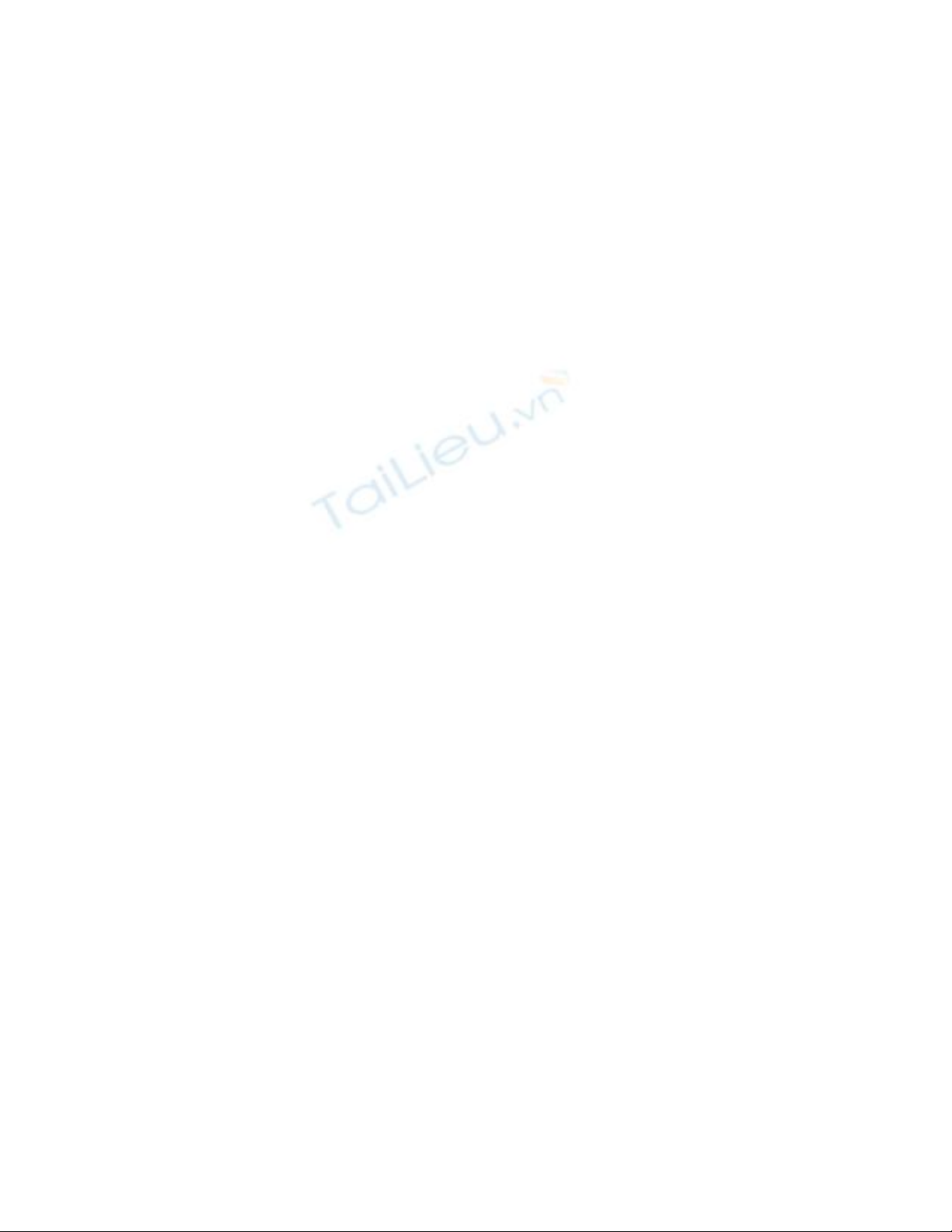
Ch−¬ng 7
C¸c phÇn tö thiÕt kÕ (Design Elements)
C¸c phÇn tö thiÕt kÕ lµ nh÷ng Feature mµ ta cã thÓ t¹o, lÊy ra vµ sö dông l¹i
trong c¸c thiÕt kÕ cña ta. Ch−¬ng nµy sÏ tr×nh bµy tæng quan vÒ c¸ch lµm viÖc cña
c¸c phÇn tö thiÕt kÕ vµ c¸ch sö dông chóng trong m«i tr−êng Part Model. Ta sÏ t×m
hiÓu t¹i sao c¸c c«ng cô Design Element lµ nh÷ng c«ng cô m¹nh nhÊt cña
Autodesk Inventor. Cã thÓ tham kh¶o thªm vÒ c¸c vÝ dô tr×nh diÔn, h−íng dÉn tõng
b−íc trªn online Help vµ Tutorials.
7.1. Giíi thiÖu chung:
C¸c phÇn tö thiÕt kÕ lµ c¸c Feature hoÆc tËp hîp c¸c Feature mµ ta cã thÓ
lÊy ra tõ c¸c chi tiÕt vµ g¸n cho c¸c chi tiÕt kh¸c. Sö dông c¸c kh¶ n¨ng quan hÖ
cña c¸c chi tiÕt, tÊt c¶ nh÷ng thµnh viªn trong qu¸ tr×nh hîp t¸c thiÕt kÕ cã thÓ chi
sÎ môc ®Ých thiÕt kÕ vµ c¸c th«ng tin thiÕt kÕ.
- PhÇn tö thiÕt kÕ lµ g×?
C¸c phÇn tö thiÕt kÕ ®−îc l−u tr÷ trong c¸c file cã phÇn më réng lµ (.ide).
Mét phÇn tö thiÕt kÕ lµm viÖc gièng nh− mét biÓu mÉu (Template), sao chÐp c¸c
Feature tõ mét chi tiÕt vµ g¸n chóng vµo c¸c chi tiÕt kh¸c. C¸c phÇn tö thiÕt kÕ
kh«ng ®−îc liªn kÕt víi nhau. V× vËy mçi mét c¸ thÓ lµ ®éc lËp. C¸c phÇn tö thiÕt
kÕ cã thÓ lµ c¸c chi tiÕt chuÈn mµ yªu cÇu kh«ng thay ®æi hoÆc c¸c chi tiÕt tuú
chän mµ cã thÓ ®−îc thay ®æi tr−íc khi chÌn.
- T¹i sao ta dïng c¸c phÇn tö thiÕt kÕ?
RÊt nhiÒu c«ng ty khi thiÕt kÕ c¸c chi tiÕt mµ ph¶i dïng ®i dïng l¹i nhiÒu
lÇn. Víi Autodesk Inventor ta cã thÓ lÊy ra vµ sö dông l¹i c¸c Feature.
- Ta cã thÓ dïng c¸c phÇn tö thiÕt kÕ ë ®©u?
C¸c phÇn tö thiÕt kÕ ®−îc sö dông trong m«i tr−êng Part Model. PhÇn tö
thiÕt kÕ cã thÓ lµ mét Feature c¬ së khi nã kh«ng phô thuéc trªn c¸c Feature kh¸c.
7.2. C¸c tiÖn Ých:
D−íi ®©y lµ mét sè tiÖn Ých næi bËt gióp ta t¹o phÇn tö thiÕt kÕ cã hiÖu qu¶:
- Design Element dialog: T¹o c¸c phÇn tö thiÕt kÕ tõ mét hép tho¹i hçn
hîp.
- Design Element Catalogs: T¹o vµ dïng chung c¸c phÇn tö thiÕt kÕ phøc
t¹p ®Ó xóc tiÕn “c¸c thñ thuËt tèt nhÊt” cïng víi nhãm thiÕt kÕ.
- Design reuse: Sö dông l¹i nh÷ng thiÕt kÕ cã s½n ®· ®−îc kiÓm nghiÖm ®Ó
t¨ng tèc ®é thiÕt kÕ vµ n©ng cao chÊt l−îng.
- Company Standards: T¹o danh môc c¸c feature mµ ph¶n ¸nh c¸c chuÈn
thiÕt kÕ vµ qu¸ tr×nh chÕ t¹o.
7.3. Tr×nh tù lµm viÖc:
PhÇn nµy sÏ nªu tæng quan vÒ c¸c thñ tôc khi sö dông c¸c phÇn tö thiÕt kÕ.
Cã thÓ tham kh¶o thªm trªn online Help vµ Tutorial.
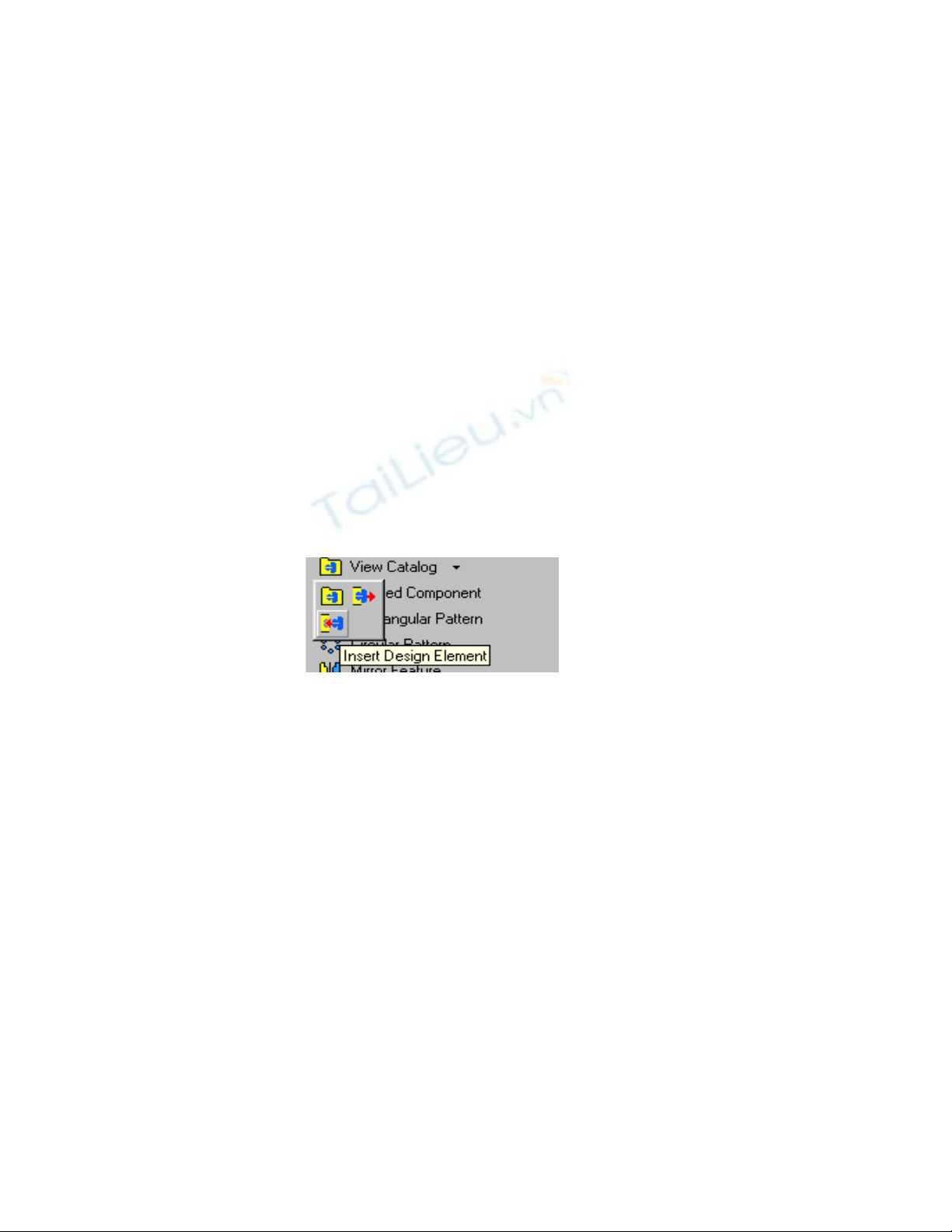
7.3.1. LËp kÕ ho¹ch lµm viÖc:
Sau khi t¹o c¸c Feature cho mét chi tiÕt ta cã thÓ lÊy chóng ra ®Ó t¹o c¸c
phÇn tö thiÕt kÕ. Khi t¹o mét phÇn tö thiÕt kÕ cÇn x¸c ®Þnh kÝch th−íc nµo cã thÓ bÞ
thay ®æi khi nã ®−îc sö dông trong chi tiÕt kh¸c. Ta còng cã thÓ ®Æt nh÷ng giíi h¹n
thay ®æi kÝch th−íc. C¸c phÇn tö thiÕt kÕ ®−îc ghi víi file cã phÇn më réng
lµ(.ide).
Sö dông c«ng cô Parameters trªn thanh c«ng cô chuÈn ®Ó g¸n nh÷ng tham
sè mµ ta dù kiÕn ®−a vµo phÇn tö thiÕt kÕ víi c¸c tªn diÔn t¶ tham sè ®ã. C¸c tªn
tham sè tuú chän ®−îc dïng tù ®éng trong danh s¸ch Parameters trong hép tho¹i
Design Element. Ta cã thÓ t¹o c¸c phÇn tö thiÕt kÕ tõ c¸c Sketch ch−a sö dông cho
c¸c cÊu tróc h×nh d¹ng vµ c¸c Feature mµ thÝch nghi tíi c¸c Feature kh¸c trong
thiÕt kÕ cña ta vµ kÓ c¶ c¸c Sketch trong l¾p r¸p khi ph¸c th¶o s¬ ®å thiÕt kÕ.
Sau khi ta t¹o mét phÇn tö thiÕt kÕ ta l−u nã vµo trong danh môc. Dïng Win dows
Explorer ta cã thÓ kÐo rª phÇn tö thiÕt kÕ tõ danh môc vµo trong file chi tiÕt hoÆc ta
cã thÓ sö dông c«ng cô Insert Design Element.
7.3.2. T¹o c¸c phÇn tö thiÕt kÕ:
C¸c nót Design Element cã s½n trªn thanh c«ng cô Feature khi ta më réng
nót View Catalog.
Khi ta kÝch chuét vµo nót Create Design Element hép tho¹i Design Element
®−îc hiÓn thÞ víi nh÷ng hép d−íi ®©y:
- Selected Features : Chän c¸c Feature ®−îc gép trong phÇn tö thiÕt kÕ
míi
- Size Parameters: ChuyÓn tham sè kÝch cì vµo trong hép Size Parameters
®Ó ®iÒu chØnh chóng theo phÇn tö thiÕt kÕ míi.
- Position Geometry: ChuyÓn c¸c Work Feature cña m« h×nh h×nh häc ®−îc
dïng ®Ó ®Þnh vÞ vµo trong hép Position Geometry ®Ó ®iÒu chØnh chóng theo phÇn tö
thiÕt kÕ míi.
- T¹o mét phÇn tö thiÕt kÕ:
Më mét file Part kÝch chuét vµo nót Create Design Element. Trong hép tho¹i
Create Design Element. Chän mét Feature ®Ó t¹o phÇn tö thiÕt kÕ míi. §Ó thay
®æi tªn gäi, nhËp vµo mét gi¸ trÞ, g¸n giíi h¹n hoÆc thay ®æi mét dßng nh¾c cho
mét tham sè, chän vµ chuyÓn nã vµo trong hép Size Parameters. §Ó thay ®æi vÞ trÝ
h×nh häc, chän vµ chuyÓn nã vµo trong hép Position Geometry. KÝch vµo Save ®Ó
t¹o mét phÇn tö thiÕt kÕ míi.
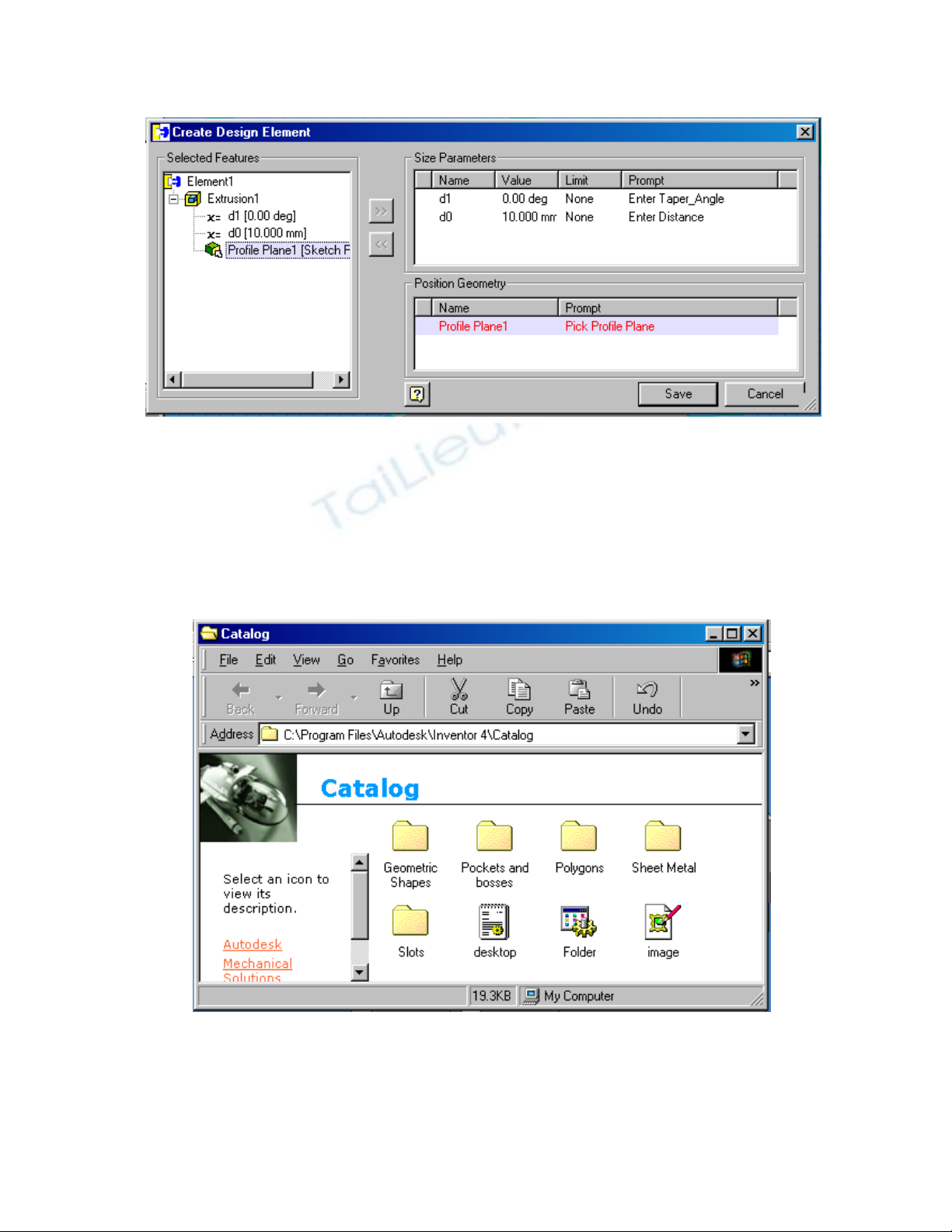
Hép tho¹i khi t¹o mét phÇn tö thiÕt kÕ
7.3.3. Quan s¸t c¸c Catalog cña c¸c phÇn tö thiÕt kÕ:
C¸c file chøa c¸c phÇn tö thiÕt kÕ ®−îc chøa trong th− môc Catalog. Nót View
Catalog ®−îc ®Æt trong thanh c«ng cô Feature.
- Quan s¸t phÇn tö thiÕt kÕ: kÝch chuét vµo nót View Catalog. Windows
®
Explorer sÏ më th− môc catalog. KÝch ®óp chuét vµo phÇn tö thiÕt kÕ
Autodesk Inventor sÏ më nã.
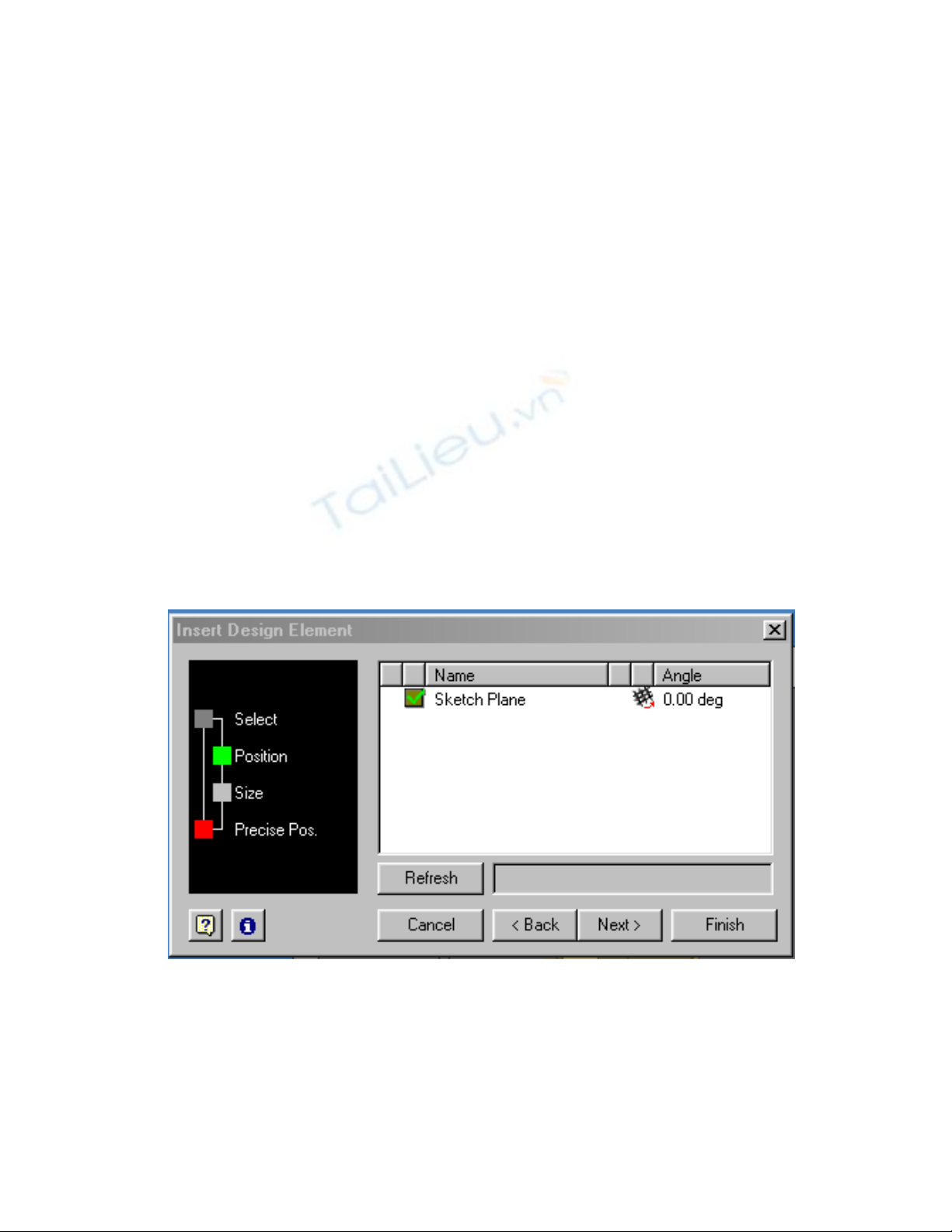
- ChØnh söa phÇn tö thiÕt kÕ: kÝch chuét vµo nót View Catalog më mét
phÇn tö thiÕt kÕ. KÝch chuét vµo c«ng cô Create Design Element. Trong hép
tho¹i Create Design Element ®Þnh nghÜa l¹i phÇn tö thiÕt kÕ.
7.3.4. ChÌn c¸c phÇn tö thiÕt kÕ:
Nót Design Element ®· cã s½n trªn thanh c«ng cô Feature khi ta më réng nót
View catalog. C¸c phÇn tö thiÕt kÕ kh«ng ®−îc liªn kÕt, v× vËy ta cã thÓ chÌn nhiÒu
c¸ thÓ trong mét chi tiÕt vµ bæ sung mçi mét c¸ thÓ mét c¸ch ®éc lËp.
- ChÌn mét phÇn tö thiÕt kÕ:
KÝch chuét vµo nót Insert Design Element vµ t×m mét phÇn tö thiÕt kÕ
(Browser) hoÆc tõ catalog kÐo mét phÇn tö vµo trong cöa sæ lµm viÖc. NÕu ta ®ang
trong m«i tr−êng l¾p r¸p th× mét chi tiÕt ph¶i ®−îc kÝch ho¹t. Trong hép tho¹i
Insert Design Element cÇn chän mét mÆt ph¸c th¶o hoÆc Work Feature. Ta cã thÓ
thay ®æi gi¸ trÞ cho c¸c tham sè kÝch cì. Trong vïng ®å ho¹ kÝch chuét vµo mét
mÆt hoÆc mét Work Plane ®Ó ®Þnh vÞ phÇn tö thiÕt kÕ. Ta cã thÓ kÝch ho¹t ngay mÆt
ph¸c th¶o ®Ó ®Þnh vÞ chÝnh x¸c phÇn tö thiÕt kÕ.
NÕu phÇn tö thiÕt kÕ cã th«ng tin kÌm theo nã, ta chän nót Information ®Ó xem.
C«ng cô Insert Design Element h−íng dÉn qua tõng b−íc trong suèt qu¸ tr×nh chÌn
phÇn tö thiÕt kÕ. B−íc hiÖn hµnh ®−îc hiÖn s¸ng trong cöa sæ duyÖt bªn tr¸i. Ta cã
thÓ kÝch chuét vµo cöa sæ duyÖt ®Ó chän c¸c b−íc hoÆc kÝch chuét vµo nót Next
hoÆc Back ®Ó thùc hiÖn qua tõng b−íc.
Hép tho¹i khi chÌn mét phÇn tö thiÕt kÕ
- Chän mét phÇn tö thiÕt kÕ: kÝch chuét vµo nót Browse sau ®ã x¸c ®Þnh
mét file cã phÇn më réng lµ (.ide). KÝch chuét vµo mét mÆt ®Ó ®Þnh vÞ phÇn
tö thiÕt kÕ. Bá qua b−íc nµy nÕu ta kÐo mét phÇn tö thiÕt kÕ tõ catalog vµo
trong cöa sæ lµm viÖc.
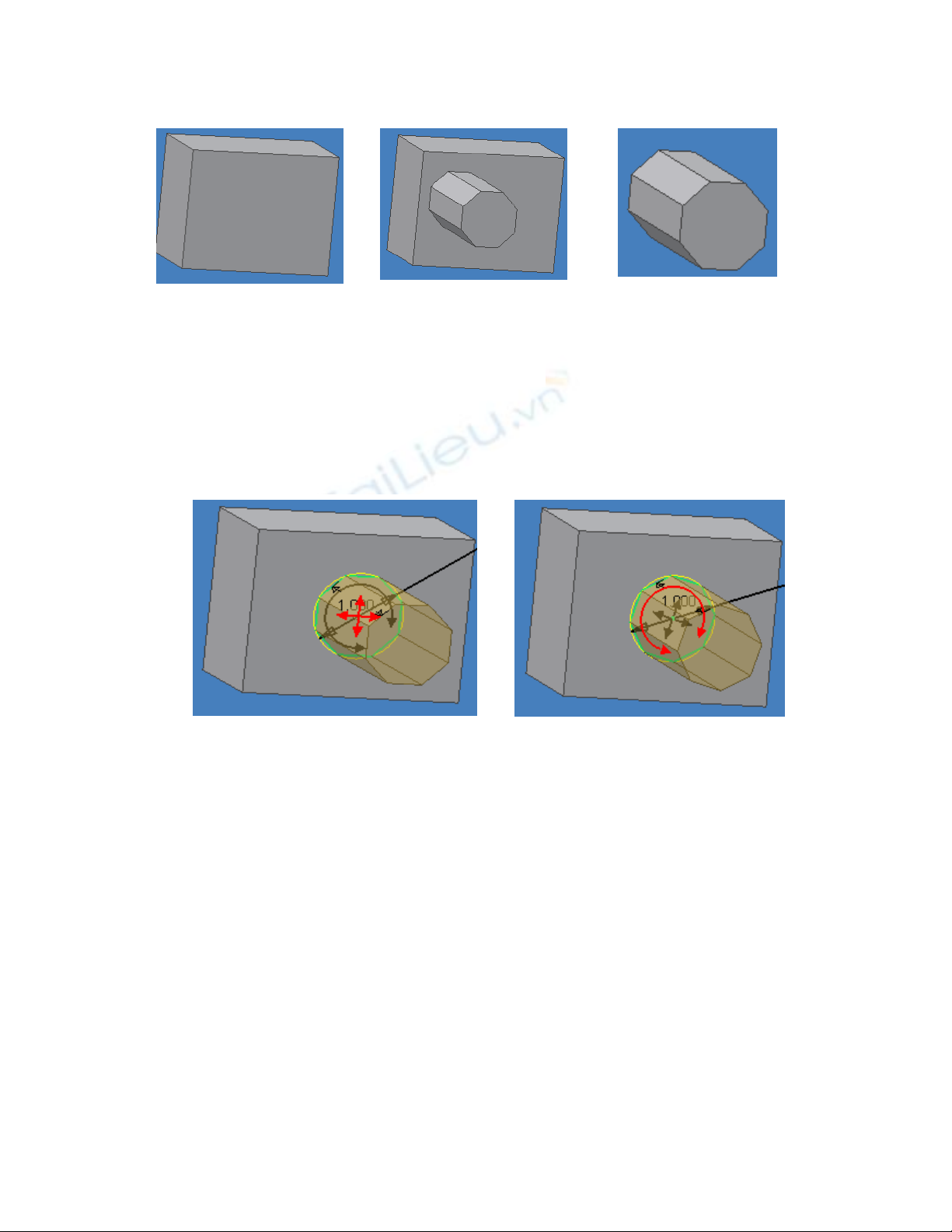
Chi tiÕt khi ch−a
chÌn phÇn tö thiÕt
kÕ
Chi tiÕt khi ®· chÌn
phÇn tö thiÕt kÕ
PhÇn tö thiÕt kÕ
khi chÌn
- §Þnh vÞ gÇn ®óng mét phÇn tö thiÕt kÕ:
KÝch chuét vµo biÓu t−îng dÞch chuyÓn vµ biÓu t−îng quay t¹i mÆt c¬ së
cña phÇn tö thiÕt kÕ. Di chuyÓn con trá vµ kÝch chuét khi phÇn tö thiÕt kÕ ®· ®Æt
®óng vÞ trÝ.
BiÓu t−îng dÞch chuyÓn (mµu ®á) BiÓu t−îng quay(mÇu ®á)
- §Æt kÝch cì phÇn tö thiÕt kÕ:
KÝch chuét vµo value vµ nhËp mét gi¸ trÞ míi. NÕu gi¸ trÞ míi nhËp lín h¬n
ph¹m vi cho phÐp th× Autodesk Inventor sÏ hiÖn dßng th«ng b¸o lçi vµ tho¸t
khái tr−êng Edit. NÕu cã mét mòi tªn bªn c¹nh tr−êng Edit, kich chuét vµo mòi
tªn vµ chän gi¸ trÞ tõ danh s¸ch.



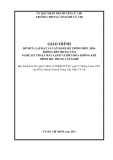

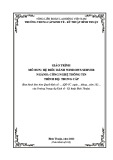
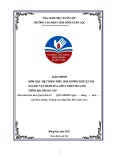
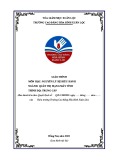
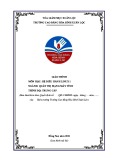
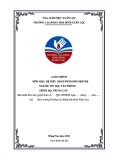


![Bài tập Tin học đại cương [kèm lời giải/ đáp án/ mới nhất]](https://cdn.tailieu.vn/images/document/thumbnail/2025/20251018/pobbniichan@gmail.com/135x160/16651760753844.jpg)
![Bài giảng Nhập môn Tin học và kỹ năng số [Mới nhất]](https://cdn.tailieu.vn/images/document/thumbnail/2025/20251003/thuhangvictory/135x160/33061759734261.jpg)
![Tài liệu ôn tập Lý thuyết và Thực hành môn Tin học [mới nhất/chuẩn nhất]](https://cdn.tailieu.vn/images/document/thumbnail/2025/20251001/kimphuong1001/135x160/49521759302088.jpg)


![Trắc nghiệm Tin học cơ sở: Tổng hợp bài tập và đáp án [mới nhất]](https://cdn.tailieu.vn/images/document/thumbnail/2025/20250919/kimphuong1001/135x160/59911758271235.jpg)


![Giáo trình Lý thuyết PowerPoint: Trung tâm Tin học MS [Chuẩn Nhất]](https://cdn.tailieu.vn/images/document/thumbnail/2025/20250911/hohoainhan_85/135x160/42601757648546.jpg)



![Bài giảng Nhập môn điện toán Trường ĐH Bách Khoa TP.HCM [Mới nhất]](https://cdn.tailieu.vn/images/document/thumbnail/2025/20250806/kimphuong1001/135x160/76341754473778.jpg)

